1、重启Print Spooler服务并清除C:\Windows\System32\spool\PRINTERS中卡住的任务文件;2、检查注册表HKEY_LOCAL_MACHINE\SYSTEM\CurrentControlSet\Services\Spooler中DependOnService项,确保仅保留RPCSS;3、通过设备管理器更新或重装打印机驱动程序;4、以管理员身份运行sfc /scannow命令修复系统文件。

如果您在尝试打印文档时,发现打印任务无法提交或打印机无响应,这很可能是由于Windows 10中的打印服务(Print Spooler)异常停止所致。该服务负责管理所有打印任务,一旦中断将导致打印功能失效。以下是几种有效的排查与修复方法。
本文运行环境:Dell XPS 13,Windows 10 专业版。
打印服务可能因队列中存在损坏或卡住的任务而崩溃。通过手动重启服务并清除队列文件,可以快速恢复基本功能。
1、按下 Win + R 组合键打开“运行”窗口,输入 services.msc 并按回车,进入服务管理界面。
2、在服务列表中找到 Print Spooler,右键点击并选择“停止”。
3、等待几秒钟,确保服务已完全关闭。
4、打开文件资源管理器,导航至路径 C:\Windows\System32\spool\PRINTERS。
5、删除该文件夹内的所有文件,这些是当前挂起的打印任务文件。
6、返回服务管理界面,右键点击 Print Spooler 服务,选择“启动”。

打印服务依赖于其他系统服务(如RPCSS)正常运行。若其注册表中的依赖配置被修改或损坏,可能导致服务启动后立即停止。
1、按下 Win + R 键,输入 regedit 并按回车,打开注册表编辑器。
2、导航至以下路径:HKEY_LOCAL_MACHINE\SYSTEM\CurrentControlSet\Services\Spooler。
3、在右侧窗格中找到名为 DependOnService 的项,双击打开。
4、确认其数值数据仅包含 RPCSS。如果存在其他值(如http),请将其删除,只保留RPCSS。
5、点击“确定”保存更改,关闭注册表编辑器。
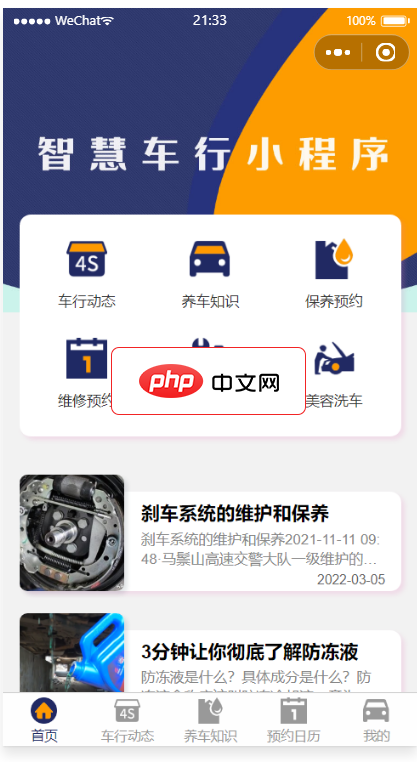
智慧车行小程序,是一个专门为洗车/4S/车辆维修行业打造的小程序,前后端完整代码包括车行动态,养车常识,保养预约,维修预约,洗车美容预约,汽车检测预约等功能。采用腾讯提供的小程序云开发解决方案,无须服务器和域名预约管理:开始/截止时间/人数均可灵活设置,可以自定义客户预约填写的数据项预约凭证:支持线下到场后校验签到/核销/二维码自助签到等多种方式详尽的预约数据:支持预约名单数据导出Excel,打印
 0
0

6、重新启动 Print Spooler 服务以应用更改。

过时、不兼容或损坏的驱动程序是导致打印服务异常的常见原因。更新驱动可解决因软件冲突引发的服务中断。
2、展开“打印队列”或“打印机”类别,找到您的打印机设备。
3、右键点击打印机名称,选择“更新驱动程序”。
4、选择“自动搜索更新的驱动程序软件”,让系统在线查找最新版本。
5、如果自动更新无效,建议访问打印机制造商的官方网站,下载适用于 Windows 10 的最新驱动程序并手动安装。
6、安装完成后,重启计算机并测试打印功能。

系统核心文件损坏可能影响打印服务的正常运行。使用内置的SFC工具可扫描并修复受损的系统文件。
1、在开始菜单搜索“cmd”,右键点击“命令提示符”,选择“以管理员身份运行”。
2、在命令提示符窗口中输入命令:sfc /scannow,然后按回车。
3、等待扫描完成,该过程可能需要数分钟时间。
4、如果报告发现并修复了损坏文件,请重启计算机。
5、重启后再次检查 Print Spooler 服务是否能稳定运行。
以上就是windows10打印服务总是自动停止_windows10打印服务异常解决方法的详细内容,更多请关注php中文网其它相关文章!

Windows激活工具是正版认证的激活工具,永久激活,一键解决windows许可证即将过期。可激活win7系统、win8.1系统、win10系统、win11系统。下载后先看完视频激活教程,再进行操作,100%激活成功。

Copyright 2014-2025 https://www.php.cn/ All Rights Reserved | php.cn | 湘ICP备2023035733号